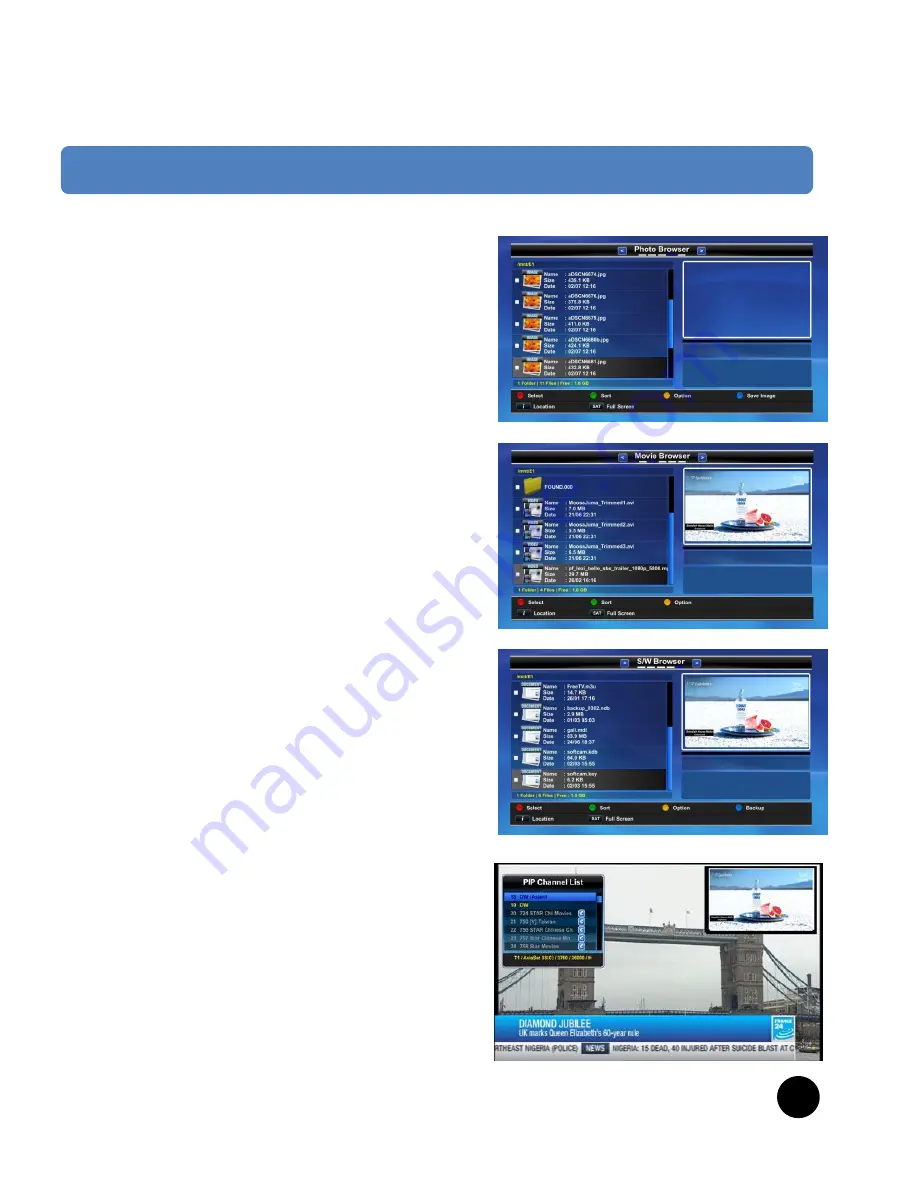
11. Aufnahme wiedergeben (Medien Browser)
[ I : Drücken Sie die USB Taste ]
Drücken Sie die
USB
Taste, um den Medien Browser
aufzurufen. Sie können eine Aufnahme auswählen und
mit der
OK
Taste die Wiedergabe starten. Im folgenden
Abschnitt finden Sie weitere Informationen.
12. Medien Browser
[ I : Drücken Sie die USB Taste ]
Mit dem Datei Browser können Sie die Liste an
Aufnahmen als auch andere Mediendateien (z.B. jpeg.
Dateien) anzeigen. Drücken Sie die
USB
Taste während
Sie TV schauen, um dieses Menü zu erreichen.
Sie können Informationen zu den Dateien sehen
(Größe, Datum, Länge usw.).
Drücken Sie die
OK
Taste, um eine Mediendatei
wiederzugeben.
-
ROTE
Taste : Inhalt auswählen
-
GRÜN
: Sortierung nach Name, Größe, Datum
-
GELB
: Dateisystem Kommandos (Verzeichnis
anlegen, in Verzeichnis verschieben, löschen,
umbenennen)
-
BLAU
: Detailinformationen zur Datei / zum
Verzeichnis.
Folgende Medienformate werden unterstützt:
- PVR Aufnahmen : MPEG2/MPEG4 TS
- Video Dateien : avi, mkv, mp4, ts, rmvb, rm
- Musik Dateien : mp3
- Bild Dateien : bmp, gif, ico, jpeg, mng, pbm, pgm,
png, ppm, tif, tiff, xbm, xpm
- Dokumenten Dateien : txt, pdf
- Binär Dateien : mdl, ndb, xml.
13. PIP (Bild-in-Bild)
Es werden verschiedene PIP Modi angeboten..
- PIP [ I : Drücken Sie die PIP Taste ]
Wenn Sie die
PIP
Taste drücken, können Sie einen
weiteren Kanal simultan anschauen.
- PIP Tauschen [ I : Drücken Sie die PIP TAUSCHEN
Taste ]
Wenn
PIP
aktiviert ist, können Sie das Hauptbild und
das Bild im PIP Fenster mit Hilfe der PIP TAUSCHEN
Taste austauschen.
- PIP Liste [ I : Drücken Sie die PIP LISTE Taste ]
Wenn PIP aktiviert ist, können Sie die PIP Kanalliste
mit Hilfe der
PIP LIST
Taste aufrufen.
III. Grundfunktionen
24
















































